各服务器配置(实验步骤整理版)
- 格式:doc
- 大小:1.75 MB
- 文档页数:30

浙江大学城市学院实验报告课程名称计算机网络实验实验项目名称实验五常见服务器配置实验成绩指导老师(签名) 日期一. 实验目的和要求1. 安装Windows环境下Internet信息服务(IIS 5。
0)、配置Web服务器(新建Web站点和配置Web站点)、配置FTP服务器。
2. 安装和配置FTP服务器Serv—U。
二. 实验内容、原理及实验结果与分析1. 安装IISWindows2000请安装IIS 5.0,Windows XP/2003安装IIS 6.0,通过选择“控制面板”-“添加或删除程序”-“添加/删除Windows组件”进行安装,具体步骤可参考教材说明。
(已装的可跳过这一安装环节)【实验结果与分析】2. 配置Web服务器新建Web站点,默认端口为80,选择自己指定的站点主目录,设置启用默认文档为index。
htm,发布站点,并到浏览器中打开,将正确显示结果截屏说明;【实验结果与分析】xp:Win7:创建别名为“test”的虚拟目录,指定另外一个文件夹进行发布,并到浏览器中打开,将正确显示结果截屏说明.【实验结果与分析】3. 配置FTP服务器新建FTP站点,设置端口为2121,选择自己指定的FTP主目录,允许匿名访问,不允许写入操作,到浏览器中打开,将正确显示结果截屏说明;【实验结果与分析】XP:新建名为“newFTP”的FTP站点,设置端口为2222,选择自己指定的FTP主目录,不允许匿名访问,设置可访问的用户,允许写入操作,测试上传文件,将正确显示结果截屏说明.【实验结果与分析】4. Windows下配置FTP服务器Serv-U安装Serv—U(下载地址:ftp://10.66.27。
119:2009/TOOLS);【实验结果与分析】配置Serv—U,按照教材步骤进行配置,测试配置好的FTP站点,将正确显示结果截屏说明.【实验结果与分析】三. 讨论、心得记录实验感受、上机过程中遇到的困难及解决办法、遗留的问题、意见和建议等。

实验报告安装和配置FTP服务器和WEB服务器实验报告:安装和配置 FTP 服务器和 WEB 服务器一、实验目的本次实验的主要目的是学习和掌握如何在操作系统上安装和配置FTP 服务器和 WEB 服务器,了解它们的工作原理和基本功能,能够实现文件的上传、下载以及网页的访问和发布。
二、实验环境操作系统:Windows Server 2019硬件配置:Intel Core i5 处理器,8GB 内存,500GB 硬盘三、实验步骤(一)安装 FTP 服务器1、打开“服务器管理器”,点击“添加角色和功能”。
2、在“添加角色和功能向导”中,依次点击“下一步”,直到选择“服务器角色”页面。
3、在“服务器角色”页面中,勾选“Web 服务器(IIS)”,弹出“添加角色和功能向导”对话框,点击“添加功能”。
4、继续点击“下一步”,在“功能”页面中保持默认设置,点击“下一步”。
5、在“Web 服务器角色(IIS)”页面中,点击“下一步”。
6、在“选择角色服务”页面中,勾选“FTP 服务器”和“FTP 服务”,点击“下一步”。
7、按照提示完成安装。
(二)配置 FTP 服务器1、安装完成后,打开“Internet Information Services (IIS)管理器”。
2、在左侧导航栏中,展开服务器节点,点击“FTP 站点”。
3、右键点击“默认 FTP 站点”,选择“属性”。
4、在“默认 FTP 站点属性”对话框中,设置“FTP 站点”选项卡中的参数,如站点描述、IP 地址、端口等。
5、在“安全账户”选项卡中,设置允许访问的用户和权限。
6、在“主目录”选项卡中,设置 FTP 站点的根目录和访问权限。
7、在“消息”选项卡中,可以设置欢迎、退出和最大连接数等消息。
(三)安装 WEB 服务器1、在“服务器管理器”中,点击“添加角色和功能”。
2、按照前面安装FTP 服务器的步骤,在“选择服务器角色”页面中,勾选“Web 服务器(IIS)”,并在“选择角色服务”页面中,根据需要选择相关的 Web 服务组件,如 ASPNET、HTTP 重定向等。

一、实验目的1. 熟悉服务器硬件的组成及功能;2. 掌握服务器的安装与配置方法;3. 学习服务器网络环境的搭建;4. 熟悉服务器系统软件的安装与配置。
二、实验环境1. 服务器硬件:CPU、内存、硬盘、主板、电源、机箱等;2. 操作系统:Windows Server 2012 R2;3. 网络设备:交换机、路由器、网线等;4. 实验软件:服务器管理软件、网络管理软件等。
三、实验步骤1. 服务器硬件组装(1)根据服务器配置要求,选择合适的CPU、内存、硬盘、主板、电源、机箱等硬件;(2)按照硬件说明书,将CPU、内存、硬盘、主板、电源、机箱等硬件组装到机箱内;(3)连接好电源线、数据线、网线等,确保硬件连接正确。
2. 服务器操作系统安装(1)启动服务器,进入BIOS设置,设置第一启动设备为光驱或U盘;(2)将Windows Server 2012 R2安装光盘或U盘插入服务器光驱或U盘接口;(3)按提示操作,完成服务器操作系统安装。
3. 服务器网络环境搭建(1)连接服务器到交换机,确保网络连接正常;(2)在服务器上配置IP地址、子网掩码、默认网关等网络参数;(3)检查网络连接,确保服务器能够正常访问网络。
4. 服务器系统软件安装与配置(1)安装服务器管理软件,如Windows Server Manager;(2)安装网络管理软件,如Windows Network Load Balancing Manager;(3)根据实际需求,配置服务器角色和功能,如文件服务器、Web服务器、数据库服务器等;(4)配置服务器安全策略,如防火墙规则、账户策略等。
四、实验结果与分析1. 服务器硬件组装成功,各硬件运行正常;2. 服务器操作系统安装成功,系统版本为Windows Server 2012 R2;3. 服务器网络环境搭建成功,能够正常访问网络;4. 服务器系统软件安装与配置成功,服务器角色和功能配置正确,安全策略配置合理。

服务器的配置实验报告服务器的配置实验报告概述:本文将讨论服务器的配置实验报告,重点关注服务器的硬件配置、操作系统选择和网络设置等方面。
通过实验报告的方式,我们将探索服务器配置的重要性以及如何优化服务器性能。
一、硬件配置服务器的硬件配置对其性能和稳定性至关重要。
在实验中,我们使用了一台高性能的服务器,具备以下硬件配置:- 处理器:采用多核心的处理器,以提供更高的计算能力。
- 内存:配置了大容量的内存,以便同时处理多个任务。
- 存储:使用高速硬盘或固态硬盘(SSD)来提供更快的读写速度和更高的可靠性。
- 网络接口:配备了高速以太网接口,以支持快速数据传输。
二、操作系统选择选择适当的操作系统对服务器的性能和安全性至关重要。
在实验中,我们尝试了几种常见的操作系统,包括:- Windows Server:适用于大多数企业和组织,提供了广泛的应用程序兼容性和易用性。
- Linux:提供了更高的灵活性和可定制性,广泛用于Web服务器和云计算环境。
- FreeBSD:具备高度稳定性和安全性,常用于网络服务器和大规模数据库。
三、网络设置服务器的网络设置对于确保其正常运行和可访问性至关重要。
在实验中,我们采取了以下措施来优化网络设置:- IP地址分配:为服务器分配一个静态IP地址,以确保其他设备可以准确地访问服务器。
- 防火墙配置:设置适当的防火墙规则,以保护服务器免受恶意攻击和未经授权的访问。
- 网络带宽管理:对服务器的网络带宽进行管理,以确保在高流量情况下仍能提供稳定的服务。
四、性能优化为了提高服务器的性能和响应速度,我们采取了以下措施进行优化:- 缓存配置:通过启用适当的缓存机制,减少服务器对数据库和磁盘的访问,从而提高响应速度。
- 负载均衡:使用负载均衡技术将流量分散到多个服务器上,以提高整体性能和可靠性。
- 数据压缩:在传输过程中对数据进行压缩,减少网络带宽的使用,提高传输效率。
五、安全性服务器的安全性是至关重要的。
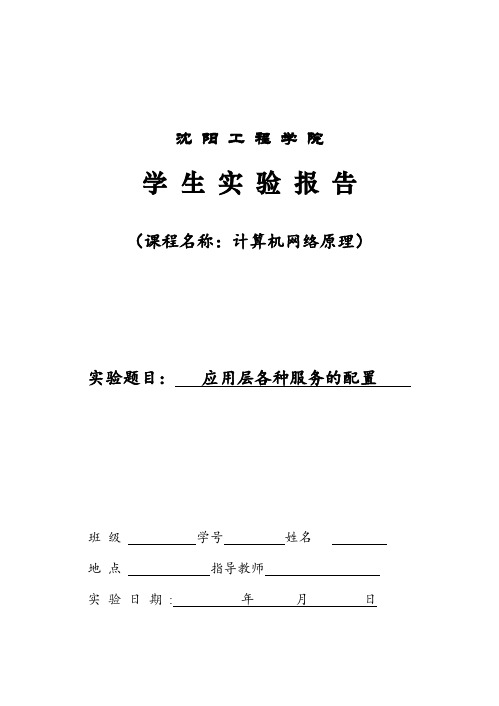
沈阳工程学院学生实验报告(课程名称:计算机网络原理)实验题目:应用层各种服务的配置班级学号姓名地点指导教师实验日期: 年月日一、实验目的掌握各种应用服务的配置方法。
二、实验环境思科模拟软件Cosio Packet tracer三、实验任务1、配置各种应用服务2、测试各种服务器四、实验过程及结果分析任务一:配置各种应用服务步骤一:五台服务器IP配置网络拓扑结构如图1所示。
图1 网络拓扑结构图图1共由五个服务器(WEB服务器、MAIL服务器、FTP服务器、DNS服务器、DHCP服务器)、一个交换机、两个客户机(PC0、PC1)。
步骤二:DHCP服务器配置配置DHCP服务器,关闭在此服务器上的DNS、FTP、MAIL、WEB服务(Service),其他服务不变。
单击Config,在单击左侧DHCP,如图2所示。
图2 DHCP服务器配置具体配置参数如下:Service(服务状态):On(开)DNS 服务器地址:设置刚才设置的DNS服务器地址Start IP Address(开始IP地址):设置本网段客户端自动申请到的IP地址,由于前面已经给5个服务器设置了IP地址,所以此处IP地址最低位从6开始)Subnet Mask(默认子网网关):设置本网段的子网掩码Maximum number of Users(子网最大客户端量):这个值根据本网段需要进行动态分配IP地址的主机数决定TFTP Server:0.0.0.0(默认值),因为没有使用该服务,所以设置为设置好后,单击Save(保存)。
单击左侧DNS,DNS Service 设置为 off,其他参数不变,如图3所示。
图3 关闭DNS服务单击左侧MAIL,SMTP Service、POP3 Service 设置为 off,其他参数不变,如图4所示。
图4 关闭MAIL服务单击左侧FTP,Service 设置为 off,其他参数不变,如图5所示。
图5 关闭FTP步骤三:DNS服务器配置配置DNS服务器,关闭在此服务器上的DHCP、FTP、MAIL、WEB服务(Service),其他服务不变,操作过程类似于DHCP配置过程,在此只针对DNS配置,如图6所示。
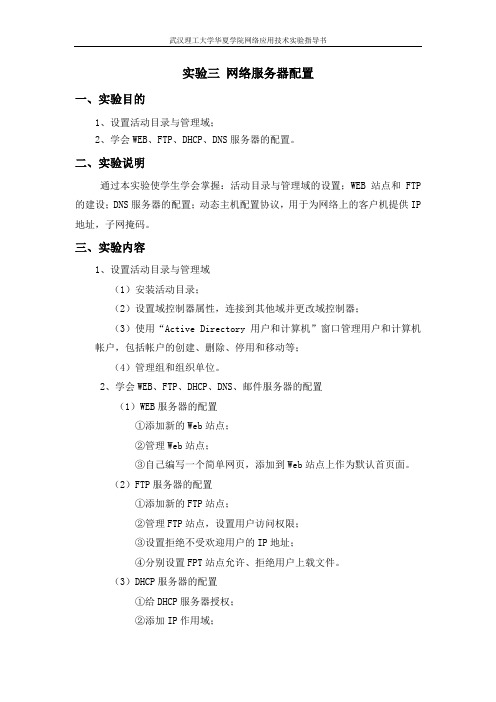
实验三网络服务器配置
一、实验目的
1、设置活动目录与管理域;
2、学会WEB、FTP、DHCP、DNS服务器的配置。
二、实验说明
通过本实验使学生学会掌握:活动目录与管理域的设置;WEB站点和FTP 的建设;DNS服务器的配置;动态主机配置协议,用于为网络上的客户机提供IP 地址,子网掩码。
三、实验内容
1、设置活动目录与管理域
(1)安装活动目录;
(2)设置域控制器属性,连接到其他域并更改域控制器;
(3)使用“Active Directory 用户和计算机”窗口管理用户和计算机帐户,包括帐户的创建、删除、停用和移动等;
(4)管理组和组织单位。
2、学会WEB、FTP、DHCP、DNS、邮件服务器的配置
(1)WEB服务器的配置
①添加新的Web站点;
②管理Web站点;
③自己编写一个简单网页,添加到Web站点上作为默认首页面。
(2)FTP服务器的配置
①添加新的FTP站点;
②管理FTP站点,设置用户访问权限;
③设置拒绝不受欢迎用户的IP地址;
④分别设置FPT站点允许、拒绝用户上载文件。
(3)DHCP服务器的配置
①给DHCP服务器授权;
②添加IP作用域;
③保留特定IP地址。
(4)DNS服务器的配置
①安装DNS服务组件;
②新建正向查找区域;
③新建主机记录;
④配置客户端。
四、实验设备
1、计算机
2、网络
3、软件。
实验一远程登录一、给安装好的虚拟机修改计算机名字(1)点击我的电脑的属性,选择计算机名的一项,给计算机修改名字(2)输入自己修改的名字为yan(3)这样就修改好了。
需要重新启动一下电脑,这样新的计算机名字就生效了二、给电脑配置IP地址(1)打开网络连接的属性,点击internet的属性配置IP地址(2)配置好了可以在DOS下进行测试,可以看到可以PING通三、进行远程登录的设置(1)打开我的电脑的管理,进行用户的创建(2)新建用户C(3)打开我的电脑的属性。
选择远程(4)将用户C设置为远程登录的用户(5)可以看到这个有两个用户可以远程登录(6)在客户端上选择远程桌面,输入要远程电脑的名称(7)输入刚才创建的C用户(8)这样就成功地登录到了主机上了实验二磁盘管理(1)在运行中打mmc,进行磁盘管理的添加(2)选择添加磁盘管理(3)添加完成后打开控制台可以看到所有初始状态(4)配置磁盘,给动态磁盘新建卷,右击未指定的空间(5)选择新建的卷名为简单(6)这个卷的文件系统选择为ntfs(7)这样就完成了简单卷的创建(8)再在这个盘上新建跨区卷(9)将磁盘1和磁盘3添加进去,这样就完成了跨区卷的设置(10)用同样的方法设置带区卷,添加磁盘1和磁盘4(11)同样,镜像卷这是同样的设置(12)新建RAID-5卷(13)将所有的磁盘都进行RAID-5的划分(14)指派驱动器的号为J(15)这样就对磁盘的划分完成了(16)更改F盘属性的配额设置(17)在本地用户上新添加新的用户b,用非管理员的的身份登录,超出磁盘配额就会有提示(18)这样就提示出错了,因为超出了磁盘的范围(19)管理员可以查看警告信息,在配额下选配(额项,双击警告20)显示警告信息,可以在这里直接修改对a用户配额的限制范围(21)查看磁盘删除后,各种类型的动态卷是否可恢复。
关闭计算机,虚拟机设置,选中要删除的磁盘,移除(根据RAD5的属性,移除一个,并同时再添加一个盘)。
SMB实验实验1:建立SMB服务器,并根据以下要求配置SMB服务器:1.SMB服务器所属的群组名称为student2.设置可访问SMB服务器的子网为192.168.16.0/243.设置SMB服务器监听的网卡为eth0具体步揍:检查smb的安装:rpm -q samba安装smb: rpm -ivh /media/cdrom/RedHat/RPMS/samba-3.0.10-1.4E.i386.rpm (插入第2张光盘)编辑smb配置文件:vi /etc/samba/smb.conf修改第18行:workgroup = student修改第28行:hosts allow = 192.168.16. 去掉项目前的";"删除修改第98行:interfaces = eth0 去掉项目前的";"删除存盘并重起smb: /etc/rc.d/init.d/smb restart实验2:在liunx中用户“root”与widows中用户“teacher”和“monitor”之间的映射具体步揍:编辑smb配置文件:vi /etc/samba/smb.conf (root登录)修改第84行:username map = /etc/samba/smbusers ";"删除存盘退出,运行:vi /etc/samba/smbusers修改第2行:“root=administrator admin" 改为“root=teacher monitor"存盘退出,注意:使用前将root帐户添加到SMB用户中实验3:建立共享目录student,本机路径为"/home/student",teacher 组的用户可以读写目录,studet 用户只能读取具体步揍:建立组:groupadd teacher添加用户到组:usermod -G teacher 用户名建立目录:mkdir /home/student编辑smb配置文件:vi /etc/samba/smb.conf配置文件末尾添加:[student]comment = teaching directorypath = /home/studentread list = studentwrite list = @teacher存盘退出,注意:使用前用password命令将所有teacher组帐户和student帐户添加到SMB中实验4:测试SMB服务器检查smb client的安装: rpm -q samba-clientsmb client的安装: rpm -ivh /media/cdrom/RedHat/RPMS/samba-client-3.0.10-1.4E.i386.rpm登录SMB:smbclient //RHEL4/student -U teacher1获取文件:get test.cfg /home/teacher1/test.cfgNFS实验实验一架设一台NFS服务器,并按照以下要求配置输出目录:(1)开放/nfs/shared目录,供所有用户查阅资料;(2)开放/nfs/upload目录作为192.168.1.0/24网段的数据上传目录,并将所有用户及所属的用户组都映射为nfs-upload,其uid与gid均为210;(3)将/home/tom目录仅共享给192.168.1.20这台主机,并且只有用户tom可以完全访问该目录;具体步揍:检查NFS的安装:rpm -q nfs-utils portmap安装portmap服务:rpm -ivh/media/cdrom/RedHat/RPMS/portmap-4.0-63.i386.rpm安装NFS服务:rpm -ivh /media/cdrom/RedHat/RPMS/nfs-utils-1.0.6-46.i386.rpm (放入第二张光盘)创建目录:mkdir /nfs mkdir /nfs/shared mkdir /nfs/upload创建用户设置密码:useradd tom passwd tom编辑NFS主配置文件:vi /etc/exports添加如下语句:/nfs/shared (ro)/nfs/upload192.168.1.0/24(ro,all_squash,anonuid=210,anongid=210)/home/tom 192.168.1.20(rw)存盘退出实验二利用linux客户端连接并访问NFS服务器上的共享资源连接NFS服务器的/nfs/shared输出目录:mount -t nfs 192.168.16.177:/nfs/shared /mnt/nfs将openssl-0.9.8.tar.gz文件COPY到/root目录:cp /mnt/nfs/openssl-0.9.8.tar.gz /rootDNS实验实验1安装并配置主要名称服务器,要求如下:(1)定义服务器的版本信息为“4.9.11”(2)设置根区域并下载根服务器信息文件named.ca,以便DNS服务器能在本地区域文件不能进行查询的解析时,能转到根DNS服务器查询。
实验四服务器配置实验1.实验内容●WWW服务器(即Web服务器)安装与配置●FTP服务器安装与配置●E-mail服务器安装与配置●DNS服务器安装与配置2.WWW服务器安装与配置2.1 实验目的●了解Windows IIS服务器的参数特性●掌握基本的Windows IIS配置步骤2.2 实验内容每2人一组,配置IIS服务器,使其能够正常工作2.3 实验原理2.3.1 理解HTTPHTTP是一个无状态协议。
换句话说,一个万维网客户端形成一个到万维网服务器端的链接.服务器将请求访问的文件传输到客户瑞,此后这一连接就被终止,服务器对这一事务处理过程没有在内存中保留任何信息。
下面是详细的HTTP事务处理过程:1. 一个万维网客户端(例如一个Internet Explorer),使用一种传输层协议(一般是TCP) 来与运行在万维网服务器(例如Internet Information Server)上的万维网服务之间建立一个连接.这时通常使用的是端口80。
2. 建立上述的连接之后,客户瑞向服务器端发送一项请求,这通常是一项HTTP Get 请求信息,请求访问服务器的一个文件(第一个被请求访问的文件是web页自身的文本文件)。
HTTP Get请求包括若干请求标头.这些请求标头包含了有关请求的事务处理方法的类型信息,HTTP Get请求还包括发送请求的万维网客户端(浏览器)的属性,以及其他一些数据。
3. 服务器端的万维网服务响应上述的请求,并传输请求访问的文件(如果请求访问的文件不能得到,将返回错误代码)。
4. 服务器端可以与客户端建立一个“永久连接”(persistent connection),这样连接一旦建立之后,就可以保持TCP连接的开放。
这样做可以通过减少建立重复连接或多次连接的需要来提高那些组成web页面的文件的传输速度。
这是在HTTP早期实现上的一个改进。
2.3.2 WWW服务器IIS 5.0有一个HTTP 1.1协议兼容的WWW服务,它有多种可以选择的设置,来为内联网、外联网或者因特网提供最优的服务。
一、配置DNS服务Windows 环境下(1)在Windows2003系统下配置DNS服务A、安装DNS服务器和安装DHCP服务器类似,只是服务器选择的是DNS,其它暂不配置。
B、配置DNS服务A、创建新的DNS区域右击服务器图标→新建区域→出现新建区域向导下一步→选主要区域(下一步)→正向查找区域→填写区域名称如:→创建文件名为(使用默认值)→完成。
B、添加主机域名右击主区域→新建主机,输入主机名和IP地址,完成。
C、启动服务(2)验证DNS服务A.使用ping命令,如ping B.在客户机设置客户机的DNS为Windows 2003这台主机,使用同样的命令能PING通。
C.在主机中将Vmnet8虚拟网卡属性中的DNS改为2003虚拟第二块网卡的IP地址,在主机能使用域名PING能刚才的主机。
DNS验证结果如下图:(3)配置并验证DNS子域*(选做)A.打开DNS管理器,右击已配置好的正向查找区域(如:)弹出快捷菜单,→新建委派→新建委派导向→输入委派域的名称(f3,全称为:),点击下一步→输入子域DNS服务器的名称和IP地址,完成。
快捷菜单:创建后的截图:子域F3的属性:B.在Linux系统中配置子域,配置域,配置方法参考实验8,Linux下的DNS配置,配置如下:Linux中的DNS域配置的主机地址如下:C.验证,在2003中打开命令窗口,输入Ping命令进行测试。
下图是测试结果:从结果可以看到子域中的主机域名winxp. , www. 1, www. 都能被正确地解析。
二、配置DNS服务Linux 环境下(1)配置并验证Linux的DNS服务A、配置DNS,切换到主机的webmin界面,服务器→BIND&DNS→创建新主区域:进入创建主区域界面A)填写域名/网络,即DNS服务器要解释的主区域的的域名称,如.;(最后是有一个点的,代表绝对域。
)B)填写主服务器,可填本机域名,也可以另取一个新的名称,通常是dns,也可以以后添加修改;C)填写Email,如root@localhost;这时是管理员的邮箱地址。
下面截图是实例。
D)其余的值使用默认值;点击[新建]。
B、进入编辑主区域界面如上图:A)添加主机域名与IP地址对应条目。
点击[A地址]出现增加地址记录界面,如下图,输入主机名称和其对应的IP地址,输入后点击确认,然后添加输入下一个。
注意名称栏中只输入主机名,域内容是之前设定好的,不要输入,如windowshost 192.168.30.128linuxhost 192.168.30.129realhost 192.168.30.1dns 192.168.30.129分别对应windows虚拟机、Linux主机的、安装Vmware软件的主机和运行DNS服务主机的IP地址;上面是添加主机域名和IP地址记录的截图添加完点击[返回到记录类型]返回到编辑主区域界面。
B)设定域名服务器主机的名称点击[NS命名服务器]进入增加命名服务器记录界面,这项用于增加/修改这个域的命名服务器,这些命名服务器主机是负责对这个域的域名进行解释的。
至少要添加一个DNS主机,它是本域的命名服务器主机,输入的是IP地址。
输入如下:区域名称栏:空白命名服务器栏:192.168.30.129然后点击[新建],区域名称栏空白代表本域和默认。
. 192.168.30.129 192.168.30.129就是作为域名服务器的主机的IP地址。
注意域的最后有一个点,这是表示绝对域,即cn之后没有域了。
如果需要指派子域解释服务器才用到区域名称栏其他的输入,这时区域名称栏输入的内容是指派子域的名称。
(请参考指派子域实验内容)第一个记录为:就是上面输入的内容区域名称栏:空白命名服务器栏:DNS第二个记录为:本域的域名服务器主机名区域名称栏:DNS 命名服务器栏:192.168.30.129在主区域中添加.主机和IP的条目。
(在配置文件中表现为NS条目记录,在[地址A]中输入的为A地址条目记录,因为一开始就要解释.而解释它就是用到DNS服务,但不知DNS主机的IP地址,所以一定要有第个记录。
)点击[返回到记录类型]返回到编辑主区域界面。
C)设置与这个域相关联的邮件服务器主机名点击[邮件服务器MX]进入增加邮件服务器界面,可输入:名称:SMTP邮件服务器:(IP地址);如192.168.30.129优先级:10 (0-15可选,不能为空)名称:POP邮件服务器:(IP地址)优先级:10(如果这样输入则主区域中就有SMTP和POP主机的条目,即有.、和其对应的IP地址)点击[返回到记录类型]返回到编辑主区域界面。
点击[应用更改]。
点击[返回]进入BIND&DNS的主界面C、启动命名服务器。
(在quickLinux系统中DNS已经打开,所以只需再点击[应用更改],即在BIND&DNS的主界面再次点击[应用更改])D、验证DNS服务的正确性:切换到主机或Linux虚拟机,设置这机器的DNS客户,使客户的DNS服务器指向Linux虚拟机E、打开控制台,输入:ping 。
如所有的设置都正确则能PING能192.168.30.128这台机,并显示主机ping 的IP地址是192.168.30.128。
同样能ping ,ping t 和ping F、如果不能,检查上面的各项设置是否正确。
直到能用域名ping通。
G、对rh9系统,如果在其它主机上不能正确使用红帽子9的DNS的服务,可能是因为RH9的防火墙,设置可信任的接口就能解决。
[主菜单]→[系统设置]→[安全级别]→[信任的设备]--单选—确认。
(2)配置并验证DNS子域*(选做)本实验的主区域是,子域是f3. ,解释域的服务器是Red hat 9的DNS(IP地址:192.168.198.8),解释子域的服务器是QkLinux的DNS(IP地址:192.168.198.160),与上面实验有所对不,请注意。
A、使用Webmin创建Red hat 9的DNS,并创建主区域,方法和前面的一样。
B、使用Webmin创建Qklinux的DNS,并创建主区域,(qklinux的IP地址是192.168.198.160),方法和前面的一样。
C、在Red hat 9的DNS中,点击主区域,进入编辑主区域界面,点击[命名服务器](NS),在编辑命名服务器中输入下面的内容:点击保存,出现下面界面:这里的区域名:.就是子域域名,命名服务器.就是解释.子域的域名服务器的域名,他应指向Qklinux的DNS主机。
所以要在.域的主机名表中加入主机.的条目。
D、在.域的主机名表中加入主机.的条目。
点击.主域 [地址A],加入如下内容:保存,结果如图,图中多了关于.的条目。
返回到[编辑主区域],点击[应用更改],返回[区域列表]点击[应用更改]重启DNS使更改生效。
可以打开.主区域的配置文件,显示如下:(注意文件的路径)E、在.子域中添加一些子域的主条目,这是在测试是使用的。
加入条目如下:图中第一个条目是多余的,是作为Windows子域DNS服务器实验时写入的,没有删除。
本实验并不使用它。
F、设置Red hat 9的本地DNS客户选项中的DNS服务器的地址指向自己。
H、使用nslookup命令验证DNS服务的正确性。
打开在控制台,输入nslookup命令。
输入要验证的两域名,检查结果。
从图中可看到和 从个域名都得到正确解释。
I、说明:在子域的域名服务器中指出其上级DNS服务器所在,即其IP地址,可在子域的DNS服务器的named.conf文件中设一个forward zone内容如下:zone "." IN {type forward;forwarders {8.198.168.192; };};其中192.168.198.8是.域的DNS服务器IP地址,中次序倒的。
J、说明:上面的forward zone区有时是可以不写的,因为dns 的授权是向下发布的,下层 dns 是不需要配置上层 dns 的地址在哪的,如果要查找的话,下层 dns 会从根 dns 服务器开始一层一层地查找,只要指出几个顶层域名服务器就可以了。
但是用forward 是照顾到:1) .可能根本没有注册,或不是合法的授权,没有办法从root 查下来。
2) 免得recursive产生过多的 reference query ...二、配置DHCP服务Windows 环境下(4)在Windows2003系统下配置DHCP服务A、安装DHCP服务;开始→配置您的服务器→下一步→选择DHCP服务器(点击下一步)→安装(下一步)→提示将2003安装盘放入光驱(将2003安装盘放入光驱)点击确定→弹出(欢迎使用新建作用域导向)这时可以配置新作用域也可取消,以后配置→完成。
DHCP选项(稍后配置)下一步→完成B、验证DHPC服务;开始→管理您的服务器→管理此DHCP服务器→右击DHCP服务器下的机主图标出现菜单→新建作用域出现(欢迎使用新建作用域导向)和安装时出现的界面是一样的→下一步→作用域(填写名称如:2003DHCP1(下一步)→IP地址范围起始和结束,如:192.168.217.80----192.168.217.120网络掩码信息用默认值(下一步)→添加排除(暂不填写)下一步→租约期限(默认)→配置。
C、启动DHCP服务右击作用域图标→点击启动。
(5)验证DHCP服务A)启动同组的DHCP客户机,(确保客户机与DHPC服务器主机在同一个虚拟网络中)如果客户机已设置成自动获取IP地址,则客户机启动后将能自动获取到IP地址,检查客户机的IP地址是否在DHCP服务器分配的范围内,在DHPC服务器中观察IP地址的租用情况,已租用的IP地址正好是客户机的IP地址。
B)如果客户机是Windows系统可用ipconfig release命令释放IP 地址,再用ipconfig renew 重新获取一个IP地址。
C)如果是AS4 Linux,其网卡配置文件在、/etc/sysconfig/network-scripts目录下,文件名为ifcfg-eth0、ifcfg-eth1等,使用vim编辑器将ifcfg-eth0改写为DEVICE=eth0BOOTPROTO=dhcpONBOOT=yesTYPE=Ethernet使用/etc/init.d/network restart重启网络,再用ifconfig察看客户机的IP地址。
也可以用ifdown eth0 和ifup eth0 命令卸载和重载网络设备。
D)如果是RED HAT Linux系统或其它可用图形界面设置网络配置的Linux系统,可在网络配置中选择自动获取IP地址,重启网络设备。